Kako sprožiti Torrent prenosov iz Anywhere s Dropbox
Recimo, da želite prenesti torrent na domačem računalniku, vendar niste doma. Seveda, lahko vzamete prenosni računalnik in ga prenesete na to, vendar je to večinoma komajda idealno. Torej, kako to dosežete?
To, kar bomo storili, je uporaba Dropbox sinhronizacije za preprosto pridobivanje torrent datotek iz prenosnika na namizni računalnik doma, nato pa uporabite funkcijo za samodejno gledanje Transmission ali uTorrent, da preverite nove torrent datoteke v mapi Dropbox..
Nastavitev predpogojev
Če uporabljate OS X ali Linux in še nimate nameščenega prenosa in Dropboxa, morate to storiti, čeprav je prenos po privzetku nameščen na številnih distribucijah Linuxa. Če uporabljate Windows, boste morali namestiti Dropbox in uporabiti odjemalca, kot je uTorrent, ki podpira gledanje novih torrentov.
Opomba: Dropbox je prosto na voljo za vse platforme, osnovna brezplačna različica pa vam ponuja 2 GB prostora za shranjevanje, kar je več kot dovolj za nekaj torrent datotek.
Zdaj, ko imate nameščen Dropbox in torrent odjemalec, boste morali ustvariti mapo v vašem Dropboxu, ki bo vsebovala torrent datoteke, ki jih želite prenesti. Lahko karkoli poimenujete, vendar predlagam, da ga samo pokličete »Torrents«.
Nastavitev v OS X
Če želite nastaviti mapo za ogled v različici prenosa OS X, pojdite na njene nastavitve in kliknite zavihek »Prenosi«. Potrdite polje poleg možnosti »Samodejno dodajanje« in v spustnem meniju izberite mapo »Torrents Dropbox«:
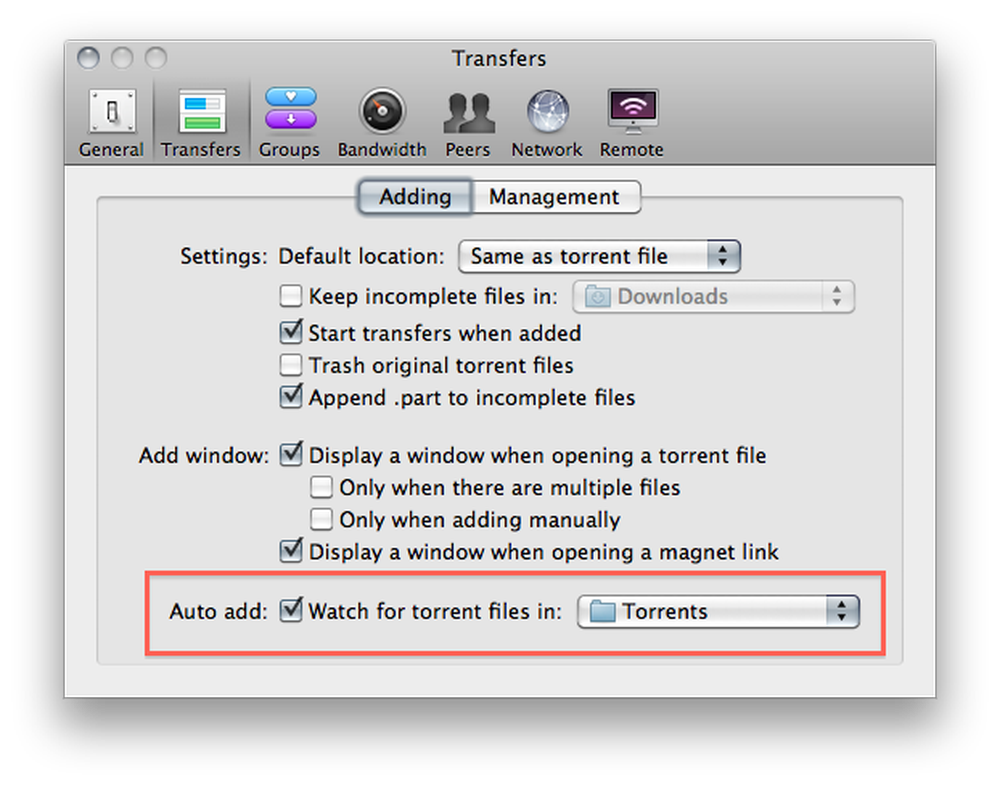
Prav tako boste želeli počistiti polje, v katerem piše »Prikaz okna pri odpiranju torrent datoteke«. S tem boste preprečili pojavljanje okna, ki bi zahtevalo posredovanje, nekaj, česar ne želimo, če smo oddaljeni od računalnika:
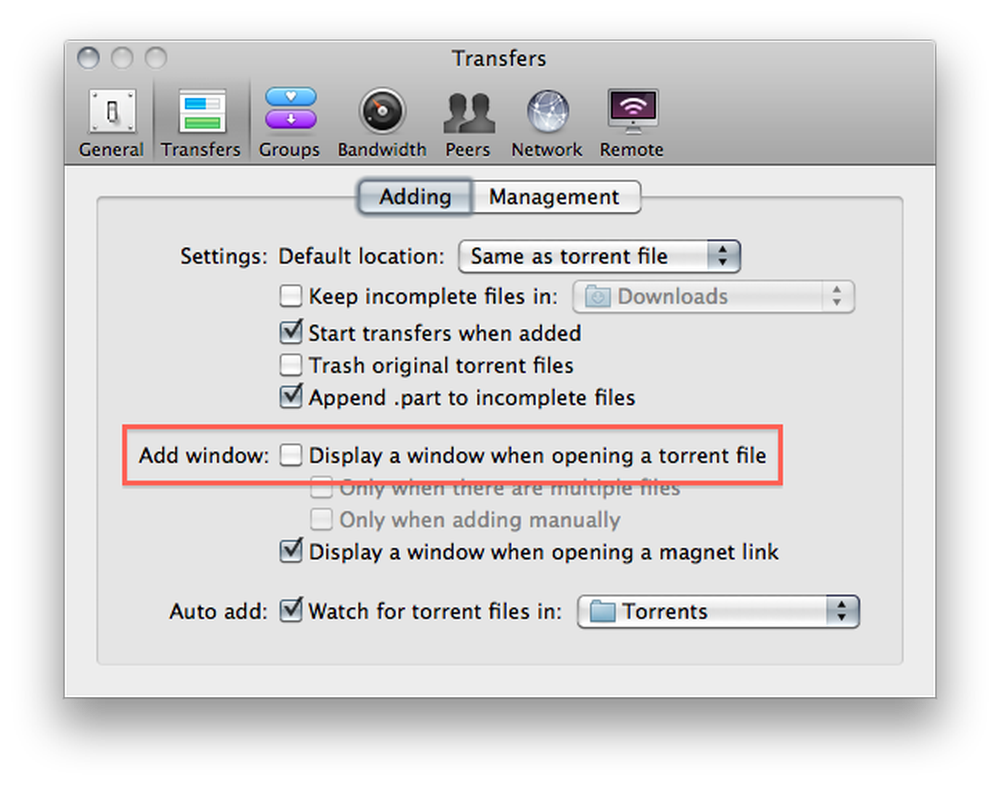
Privzeto mesto prenosa morate spremeniti tudi v nekaj drugega kot v mapo Torrent, saj verjetno ne želite prenesti datotek neposredno v Dropbox:

To je za nastavitev na Macu. Preberite o nastavitvah v Linuxu.
Namestitev v Linuxu
Če želite nastaviti mapo za ogled na različici prenosa Linux, pojdite na Uredi -> Nastavitve in kliknite potrditveno polje poleg možnosti »Samodejno dodajte torrente« in izberite mapo Torrents v spustnem meniju.
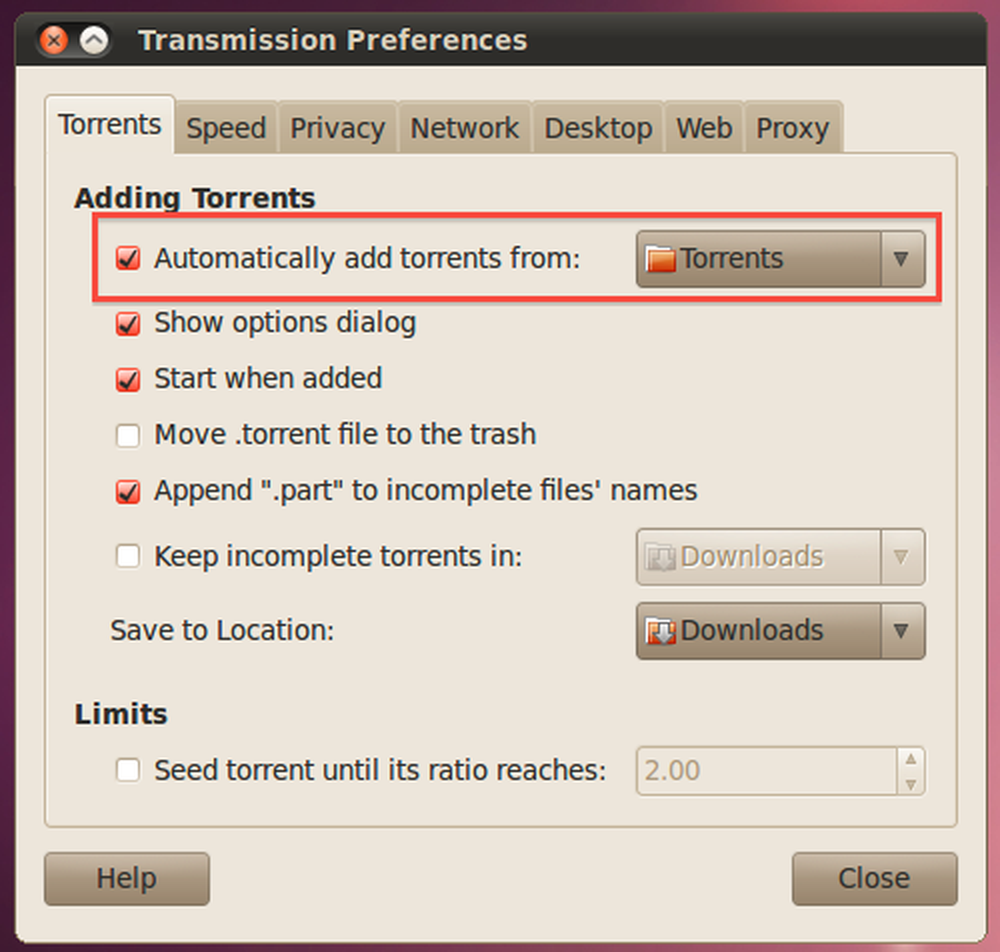
Izbrisati morate tudi možnost »Prikaži pogovorno okno z možnostmi« in spustni meni »Shrani v lokacijo« nastavite na drugo mapo:
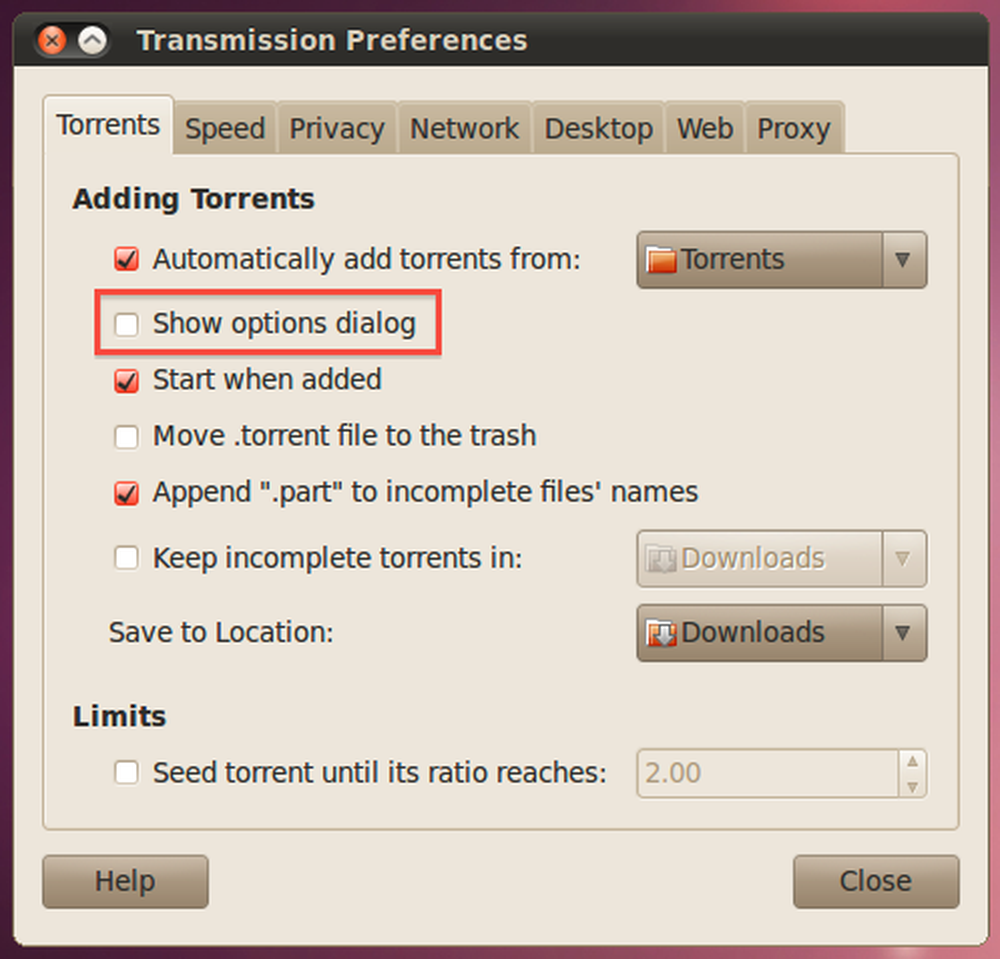
Nastavitev v sistemu Windows
Če uporabljate operacijski sistem Windows, verjetno uporabljate uTorrent za nalaganje torrentov, zato boste želeli vstopiti v okno z nastavitvami, poiskati možnost Directories na levem podoknu in nato potrditi polje »Automatically load. hudourniki iz: “. Ko to storite, kliknite ikono za pregledovanje datotek in v mapi Dropbox izberite mapo Torrents.
Izbrati morate tudi lokacije za nove prenose in dokončane prenose ali pa vas bo uTorrent pozval.
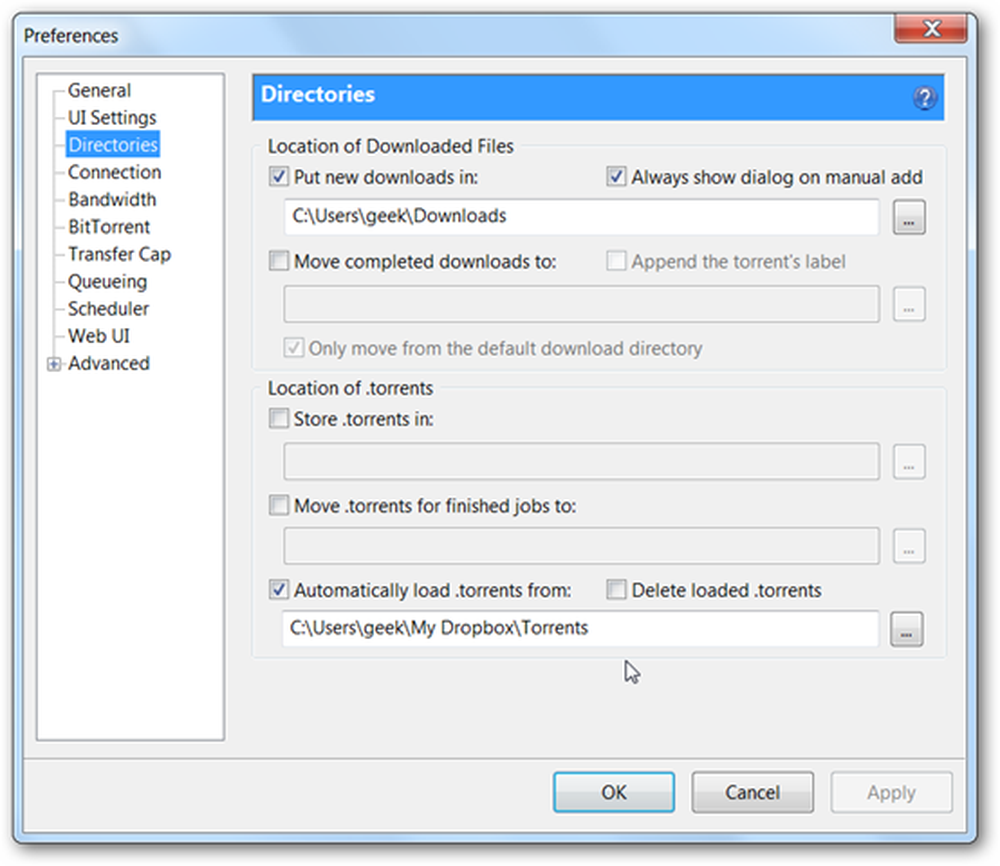
V nastavitvah uporabniškega vmesnika se boste morali pomakniti v razdelek Nastavitve uporabniškega vmesnika in počistite možnost »Pokaži okno, ki prikaže datoteke znotraj torrenta«.
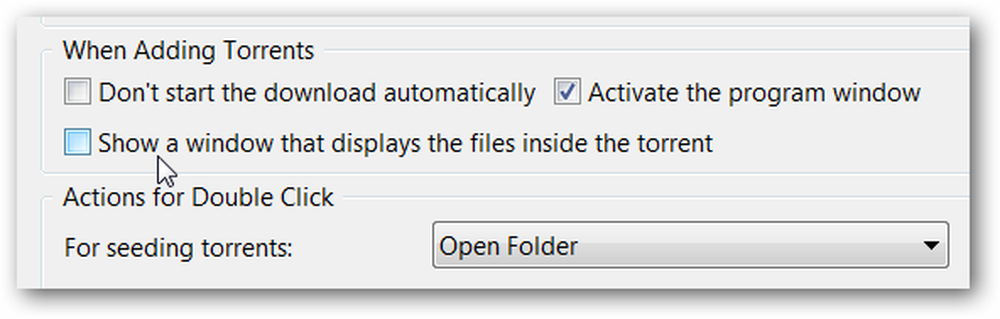
Če uporabljate drugega odjemalca, boste verjetno našli podobno možnost v podoknu z nastavitvami.
Zagon torentov s poljubnega mesta
Vse, kar morate storiti, da zaženete torrent na konfiguriranem računalniku, je, da ga v mapi Torrenti na Dropboxu povlečete v mapo v drugem računalniku ali ga naložite v spletni vmesnik (kar je uporabno, če ne na vašem računalniku ni nameščen Dropbox.

Prav tako lahko prenesete torrent v napravo Android ali BlackBerry in ga nato dodate z aplikacijo Dropbox. Dropbox je v trgovini Android Marketplace in navodila za namestitev aplikacije BlackBerry so na voljo tukaj.

Ko končate, lahko preprosto dodate datoteke v Dropbox in prenosi se bodo začeli samodejno, kot lahko vidite na zgornjem zaslonu..




